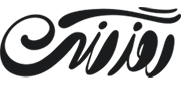ترفندهایی Apple Pencil Pro تجربهی طراحی روی آیپد را برای طراحان و تصویرگران متحول کرده است. این قلم جدید اپل با قابلیتهایی چون فشردن، زاویه دادن، چرخاندن و بازخورد لمسی، ابزار طراحی را به سطحی کاملاً جدید از کنترل و دقت میبرد. ظاهر ساده و مینیمال آن در نگاه اول فریبنده است، اما در عمل، تجربهای بسیار لمسیتر و پاسخگوتر ارائه میدهد و آیپد را از یک دستگاه معمولی به ابزار حرفهای طراحی تبدیل میکند
در ابتدا ممکن است تصور شود ویژگیهای جدید بیشتر جنبهی تبلیغاتی دارند، اما بررسی عملکرد آن در اپلیکیشنهایی چون Procreate، Clip Studio Paint و Photoshop نشان میدهد Pencil Pro برای طراحانی ساخته شده که به «جریان طراحی» اهمیت میدهند. هر قابلیت بهصورت طبیعی و روان عمل میکند؛ از بازخورد لمسی ظریف گرفته تا کنترل زاویه برای ایجاد بافت و تنظیم پویا بر قلممو.

۱. فشردن و حفظ جریان کار
حرکت فشردن (Squeeze) در ظاهر ساده است، اما کارایی بالایی دارد. این قابلیت میتواند برای عملکردهایی چون «بازگرداندن (Undo)»، انتخاب رنگ یا تغییر ابزار تنظیم شود. در اپهایی مانند Procreate، این حرکت بهسرعت به بخشی از حافظهی عضلانی طراح تبدیل میشود و تمرکز کار را بدون نیاز به منوها حفظ میکند.
۲. زاویه دادن فقط برای سایهزنی نیست
زاویه دادن قلم تنها برای ایجاد سایه یا گرادیان کاربرد ندارد؛ این حرکت میتواند اندازه، بافت یا شفافیت قلممو را نیز کنترل کند. در Clip Studio Paint، تغییرات جزئی در زاویهی دست باعث میشود ضربههای قلم چندلایه و زندهتر به نظر برسند، احساسی نزدیک به طراحی با مداد و کاغذ.
بیشتر بخوانید: قلم اپل پرو با ظاهری نوستالژیک و رنگارنگ معرفی شد
۳. ترفند چرخش قلم (Barrel Roll)
چرخاندن قلم برای تغییر زاویهی قلممو شاید در ابتدا غیرطبیعی بهنظر برسد، اما با کمی تمرین به ابزاری قدرتمند برای طراحی حروف، هاشور و بافت تبدیل میشود. با هر چرخش دست، قلممو نیز حرکت میکند و کنترل بیشتری بر طراحی ایجاد میشود. این یکی از همان ترفندهای Apple Pencil Pro است که تجربهی طراحی را به سطحی حرفهایتر میبرد.
۴. بازخورد لمسی واقعی و مفید
بازخوردهای لرزشی (Haptic Feedback) نقش مهمی در روانی کار دارند و در هنگام تعویض ابزار یا همترازی با خطوط راهنما، بدون نیاز به نگاه مداوم به منوها، تمرکز را حفظ میکنند.
۵. هماهنگسازی با اپلیکیشنها
هر اپلیکیشن طراحی عملکرد متفاوتی دارد و Pencil Pro نیز واکنش منحصربهفردی در هرکدام نشان میدهد. برای نمونه، در Procreate فشردن میتواند QuickMenu و چرخش قلم زاویهی قلممو را کنترل کند. در Photoshop، فشردن برای انتخاب رنگ و دوبار ضربهزدن برای Undo تنظیم میشود. این قابلیتها باعث میشوند قلم تبدیل به ابزاری دقیق و هماهنگ با نیازهای کاربر شود.
۶. سادهسازی فرایند طراحی
با میانبرهای Apple Shortcuts، Pencil Pro میتواند به یک مرکز فرماندهی کوچک تبدیل شود: باز کردن فایلهای مرجع، اجرای Procreate، بارگذاری مجموعه قلمموها — همه تنها با یک حرکت. این قابلیت باعث صرفهجویی در زمان و تمرکز بیشتر بر طراحی میشود.
در مجموع، ترفندهای Apple Pencil Pro فراتر از ویژگیهای تکنیکی هستند؛ ترکیب زاویه، فشار، چرخش و بازخورد لمسی آیپد را به بستری کاملاً پویا برای طراحی تبدیل میکند و تجربهی طراحی دیجیتال را طبیعیتر، دقیقتر و لذتبخشتر میسازد. استفاده از این قلم همراه با بهترین اپلیکیشنهای طراحی، تجربهای کامل و حرفهای را برای طراحان دیجیتال فراهم میکند.